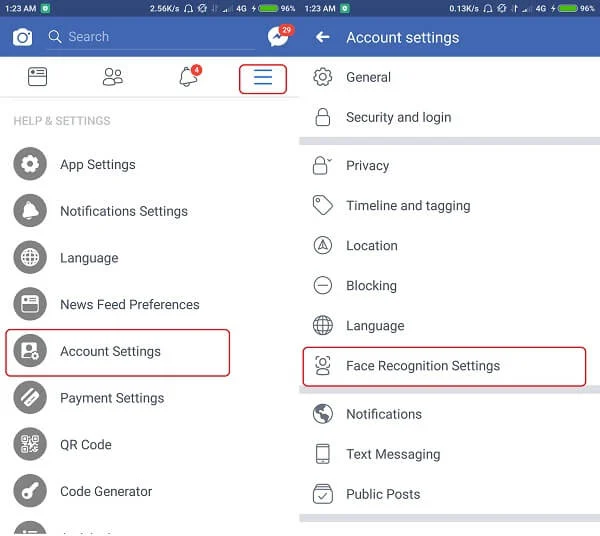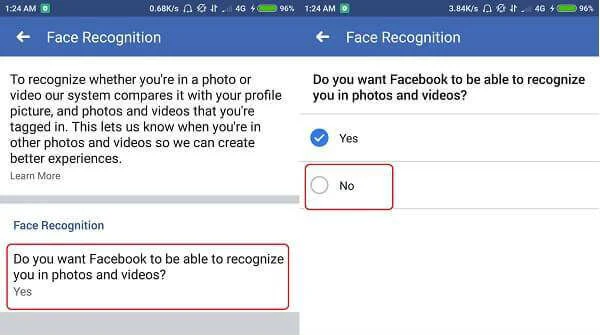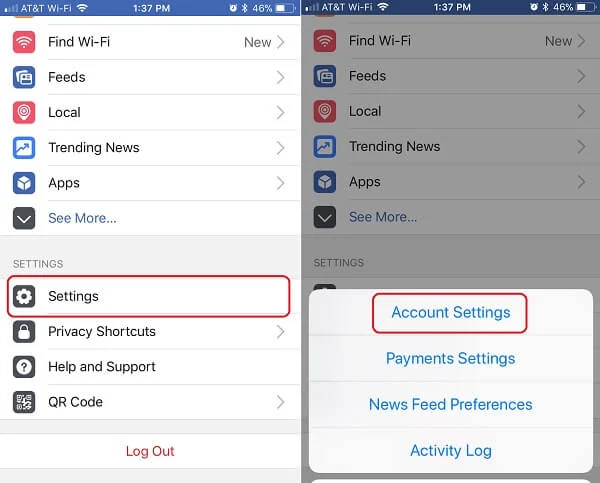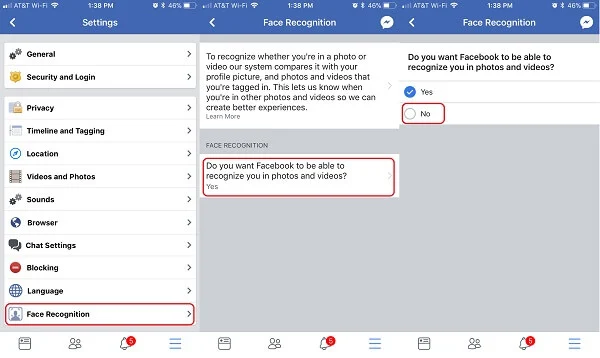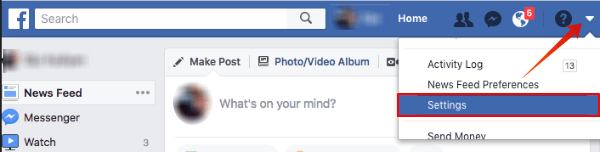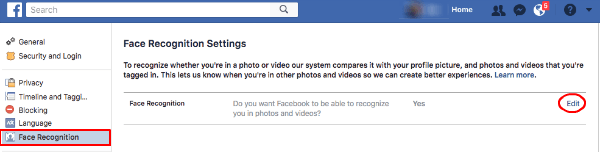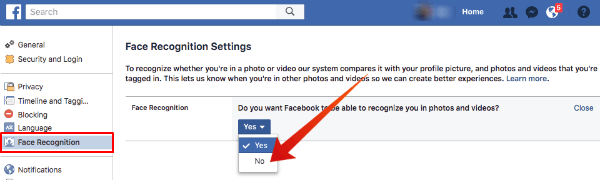Facebook တွင် မျက်နှာမှတ်မိခြင်းကို မည်သို့ပိတ်မည်နည်း။
2013 ခုနှစ်တွင် Facebook သည် အသုံးပြုသူများအား ဓာတ်ပုံများတွင် ၎င်းတို့၏ သူငယ်ချင်းများကို အလွယ်တကူ အမှတ်အသားပြုနိုင်စေမည့် face recognition feature ကို မိတ်ဆက်ခဲ့သည်။ သို့သော်လည်း မကြာသေးမီက 2017 ခုနှစ် ဒီဇင်ဘာလတွင် Facebook သည် facial recognition အတွက် လုပ်ဆောင်ချက်အသစ်အချို့ကို ထုတ်ပြခဲ့သည်။ ၎င်းသည် ဤအပ်ဒိတ်မှ မျှော်လင့်ရမည့်အရာနှင့် privacy ကိုမည်သို့အကျိုးသက်ရောက်မှုနှင့်ပတ်သက်၍ လူအများကြားတွင် ရှုပ်ထွေးမှုများဖြစ်စေခဲ့သည်။ လူမှုကွန်ရက်ကုမ္ပဏီသည် အပြောင်းအလဲများကို အသုံးပြုသူများ သိရှိနားလည်ကြောင်း သေချာစေခဲ့ပြီး ၎င်းနှင့် အဆင်မပြေသူများအတွက် one-stop ခလုတ်ကိုပင် ကမ်းလှမ်းထားသည်။ တကယ်တော့၊ ပြီးခဲ့သောရက်အနည်းငယ်အတွင်း၊ သင့် News Feed တွင် သင့်အား ပြောနေသည့် မက်ဆေ့ချ်တစ်ခုကို သင် သတိပြုမိပေမည်။
တကယ်ပြောင်းလဲသွားပြီဆိုတာ တစ်ချက်ကြည့်လိုက်ရအောင်၊ မင်းရဲ့ကိုယ်ရေးကိုယ်တာနဲ့ပတ်သက်ပြီး စိုးရိမ်နေသူတွေအတွက်၊ Facebook ရဲ့ မျက်နှာမှတ်မိခြင်းအင်္ဂါရပ်ကို သင်ပိတ်ထားနိုင်ပါတယ်။
Facebook မှာ မျက်နှာမှတ်မိခြင်းဆိုတာ ဘာလဲ။
Facebook ၏ မွမ်းမံပြင်ဆင်ထားသော မျက်နှာမှတ်မိခြင်းနည်းပညာသည် အင်္ဂါရပ်အသစ်သုံးမျိုးဖြင့် ထွက်ပေါ်လာသည်။ ဓာတ်ပုံကို သူစိမ်းများအသုံးပြုသည့်အခါ ဆုံးဖြတ်ရန် ကူညီပေးသည်။ ပရိုဖိုင်ပုံများကို အမြဲတမ်း အများသူငှာ ဖြစ်နေသောကြောင့် သင့်ပုံကို အခြားအကောင့်တစ်ခုမှ အသုံးပြုပါက Facebook က သင့်အား အသိပေးမည်ဖြစ်ပါသည်။ အကြောင်းကြားပြီးသည်နှင့် တစ်ဦးချင်းစီသည် အကောင့်အတုကို လွတ်လပ်စွာ သတင်းပို့နိုင်ပြီး ၎င်းကို Facebook မှ ဖယ်ရှားနိုင်သည်။ ထို့ကြောင့် အင်္ဂါရပ်သည် လျှို့ဝှက်ရေးကာကွယ်ရန် ထိရောက်သောနည်းလမ်းကို ပေးဆောင်သည်။
Facebook သည် သင့်အား တဂ်မထည့်ဘဲ တစ်စုံတစ်ယောက်က သင့်ဓာတ်ပုံတစ်ပုံကို အပ်လုဒ်လုပ်သည့်အခါတွင် ဆုံးဖြတ်ရန် မျက်နှာအသိအမှတ်ပြုနည်းပညာကိုလည်း အသုံးပြုထားသည်။ ထို့နောက် Facebook သည် သင့်အား ဓာတ်ပုံကို ပြန်လည်သုံးသပ်ပြီး Tag လုပ်ခွင့်ပေးရန် အသိပေးချက်တစ်ခု ပေးပို့သည်။ ဓာတ်ပုံကို အပ်လုဒ်လုပ်သူသည် ရွေးချယ်ထားသော ပရိသတ်တွင် သင်ပါဝင်မှသာ ဤအင်္ဂါရပ်သည် အလုပ်လုပ်ပါသည်။ ဆိုလိုသည်မှာ သူငယ်ချင်းများ သို့မဟုတ် အများသူငှာအတွက် privacy ကို သတ်မှတ်ထားသရွေ့ သူငယ်ချင်းများက သင့်ဓာတ်ပုံများကို အပ်လုဒ်လုပ်သည့်အခါ သင့်အား အကြောင်းကြားမည်ဖြစ်သည်။
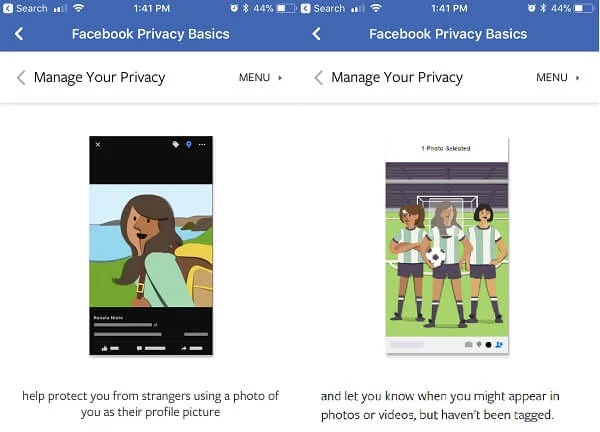
Facebook တွင် Face recognition သည် အမြင်အာရုံချို့ယွင်းသူများအတွက် အသုံးဝင်သော အင်္ဂါရပ်တစ်ခုအဖြစ် သက်သေပြနေသည်။ ဤနည်းပညာဖြင့် ဓာတ်ပုံ သို့မဟုတ် ဗီဒီယိုတွင် မည်သူမည်ဝါဖြစ်သည်ကို ဓာတ်ပုံတွင် တဂ်မထည့်ထားလျှင်ပင် သတင်းဖိဒ်ကို လှိမ့်ကြည့်နေစဉ်တွင် ကြည့်ရှုနိုင်သည်။ သို့သော် ဓာတ်ပုံတွင်ဖော်ပြထားသောလူသည် Facebook တွင် သူငယ်ချင်းဖြစ်နေပြီဖြစ်မှသာ ၎င်းသည် အလုပ်လုပ်မည်ဖြစ်သည်။
Facebook သည် မျက်နှာမှတ်သားမှုကို ပုံသေသတ်မှတ်ထားသည်။ အကယ်၍ သင်သည် ဓာတ်ပုံများကို ပိုင်းခြားရန်အလို့ငှာ ယခင်က မျက်နှာမှတ်မိခြင်းကို ပိတ်ထားပါက၊ ထို့နောက် activated သည်အထိ သော့ခတ်ထားပါမည်။ သို့သော် နောက်ဆုံးတွင်၊ အားလုံးသည် ပုဂ္ဂိုလ်ရေးအရ အကျုံးဝင်သည်။ ဒါပေမယ့် မျက်နှာမှတ်သားမှုဟာ မင်းရဲ့လက်ဖက်ရည်ခွက်မဟုတ်ရင် Facebook က အဲဒါကို လုံးဝပိတ်ဖို့ လွယ်ကူအောင်လုပ်ပေးထားတယ်။ ထိုသို့ပြုလုပ်ခြင်းဖြင့် သတ်မှတ်ထားသောအင်္ဂါရပ်တစ်ခုစီအတွက် တစ်ဦးချင်းခလုတ်နှိပ်ခြင်းကို လောလောဆယ်မရရှိနိုင်သောကြောင့် မျက်နှာမှတ်မိမှုအင်္ဂါရပ်အားလုံးကို ဆုံးရှုံးစေမည်ဖြစ်သည်။
Android တွင် မျက်နှာမှတ်မိခြင်းကို ပိတ်ပါ။
Android နှင့် iPhone အတွက် Facebook ဆက်တင်များသည် တူညီလုနီးပါးဖြစ်သည်။ သို့သော် စမတ်ဖုန်းအသုံးပြုသူများအနေဖြင့် Android နှင့် iPhone ရှိ Facebook တွင် မျက်နှာမှတ်မိခြင်းအင်္ဂါရပ်ကို မည်ကဲ့သို့ပိတ်ရမည်ကို စခရင်ပုံများဖြင့် ရှင်းပြပါမည်။ စက်ပစ္စည်းတစ်ခုတည်းတွင် မျက်နှာမှတ်မိခြင်းကို ပိတ်ရမည်ဖြစ်ပြီး၊ စက်ပစ္စည်းများစွာတွင် Facebook အကောင့်တစ်ခုတည်းကို အသုံးပြုပါက စက်ပစ္စည်းအားလုံးတွင် တူညီသောပြောင်းလဲမှုများကို Facebook က ထိန်းသိမ်းထားမည်ဖြစ်သည်။
သင့် Android စမတ်ဖုန်းတွင် မျက်နှာမှတ်မိခြင်းကို ပိတ်ရန်၊
Facebook မိုဘိုင်းအက်ပ်ကိုဖွင့်ပါ၊ နှိပ်ပါ။ ဆက်တင်များ အိုင်ကွန် > နောက်ထပ် > အကောင့်ဆက်တင်များ > မျက်နှာမှတ်သားမှု ဆက်တင်များ။
ဤအမျိုးအစားအောက်တွင် သင်သည် ““ကိုရွေးချယ်ခြင်းဖြင့် မျက်နှာမှတ်မိခြင်းကို ပိတ်နိုင်သည်။ မဟုတ်ဘူး "မင်း Facebook က ဓာတ်ပုံတွေနဲ့ ဗီဒီယိုတွေမှာ မင်းကို မှတ်မိစေချင်သလား" ဆိုတဲ့ မေးခွန်းကို တုံ့ပြန်ခဲ့ပါတယ်။
iPhone ရှိ Facebook ရှိ မျက်နှာများကို မှတ်မိပါ။
iOS တွင် Face recognition ကို Facebook မိုဘိုင်းအက်ပ်မှလည်း ပိတ်နိုင်သည်။ မျက်နှာမှတ်မိခြင်းကို ပိတ်ရန် ဤရိုးရှင်းသောအဆင့်များကို လိုက်နာပါ-
Facebook အက်ပ်ကို ဖွင့်ပါ။ iPhone > မီနူးအတွက် ညာဘက်အောက်ခြေကို နှိပ်ပါ > ဆက်တင်များ > အကောင့်ဆက်တင်များ > မျက်နှာမှတ်မိခြင်းသို့ ဆင်းပါ။
အကောင့်ဆက်တင်များ မီနူးမှ “ကိုနှိပ်ပါ။ မျက်နှာမှတ်မိခြင်း။ . မျက်နှာမှတ်မိခြင်းအား ပိတ်ရန် "ဓာတ်ပုံများနှင့် ဗီဒီယိုများတွင် Facebook က သင့်ကို မှတ်မိစေလိုပါသလား" မေးခွန်းကို နှိပ်ပါ။ နံပါတ်ကို ရွေးပါ။
Desktop ပေါ်ရှိ Facebook တွင် မျက်နှာမှတ်မိခြင်းကို ပိတ်ပါ။
သင့်တွင် မိုဘိုင်းအသုံးပြုခွင့်မရှိပါက၊ Facebook တွင် မျက်နှာမှတ်မိခြင်းကို သတ်မှတ်ရန် desktop browser ကို အသုံးပြုနိုင်သည်။ သင့်မိုဘိုင်းလ်ဖုန်းတွင်ကဲ့သို့ပင်၊ သင်သည်သင်၏ဒက်စ်တော့တွင်လည်း အလားတူလုပ်ဆောင်နိုင်သည်။ သင့်ဒက်စ်တော့ပေါ်တွင် မျက်နှာမှတ်မိခြင်းကို ပိတ်ရန် ဤလွယ်ကူသောအဆင့်များကို လိုက်နာပါ-
ပထမဦးစွာ Desktop ပေါ်တွင် Facebook ကိုဖွင့်ပြီး သင့်အကောင့်သို့ ဝင်ရောက်ပါ။ ယခု၊ အောက်မြှားကိုနှိပ်ပြီး ညာဘက်အပေါ်ထောင့်ရှိ ဆက်တင်များသို့ သွားပါ။
Facebook ဆက်တင်များကိုဖွင့်ပြီးသည်နှင့် ဘယ်ဘက်ဘေးဘားမီနူးတွင် မျက်နှာမှတ်မိခြင်းဆက်တင်များကို သင်တွေ့မြင်နိုင်ပါသည်။ နှိပ်ပါ။ ဖော်ထုတ်ပါ မျက်နှာများပေါ်တွင် လုပ်ပြီး ဆက်လုပ်ရန် တည်းဖြတ်ပါ။
ယခု သင့်တွင် facebook အကောင့်တွင် မျက်နှာမှတ်မိခြင်းအတွက် yes သို့မဟုတ် no ကို ရွေးရန် ရွေးချယ်ခွင့်ရှိသည်။ Facebook တွင် မျက်နှာမှတ်မိခြင်းကို ပိတ်ရန် ဤနေရာတွင် No ကို သင်ရွေးချယ်နိုင်သည်။
Facebook မှပြုလုပ်သော ရိုးရှင်းသောခလုတ်ကြောင့် မည်သူမဆို မျက်နှာမှတ်မိခြင်းကို အလွယ်တကူပိတ်နိုင်သည်။ နည်းပညာအသစ်များအားလုံးကဲ့သို့ပင် မျက်နှာသိမှတ်မှုသည် သံသယတိမ်တိုက်များဖြင့် ဝန်းရံထားသည်။ ၎င်းသည် အလားအလာကောင်းပြီး ကောင်းမွန်သောအင်္ဂါရပ်များပါရှိသော်လည်း ၎င်းသည် လူတိုင်းအတွက် ရွေးချယ်စရာတစ်ခုမဟုတ်ပေ။ ဒါပေမယ့် သူဒီမှာနေမှာလားဆိုတာ ဒီနေ့ မင်းအပေါ်မှာပဲမူတည်တယ်။ နောက်ဆုံးတော့၊ ကျွန်တော်တို့ဟာ ဒီလူမှုကွန်ယက်ရဲ့ နှလုံးသားကို သိမ်းပိုက်ထားတဲ့ သွေးကြောတွေပါပဲ။